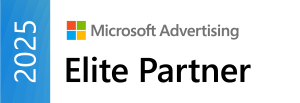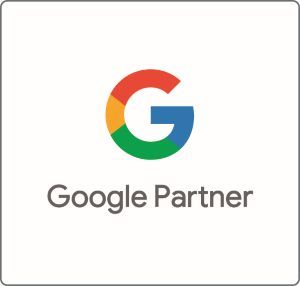Google Ads - Neue Lösung für Skriptvorlagen
Du findest nun Lösungen im Menüpunkt „Bulk-Aktionen“ in Google Ads, was es dir ermöglicht, schnell automatisierte und massgeschneiderte Workflows für Aufgaben wie folgt zu erstellen:
- Prüfung der Funktionalität von Links.
- Automatische Anpassung deiner Kampagnenbudgets.
- Erstellung von Berichten.
- Empfang von Benachrichtigungen bei Änderungen der Kontoleistung.
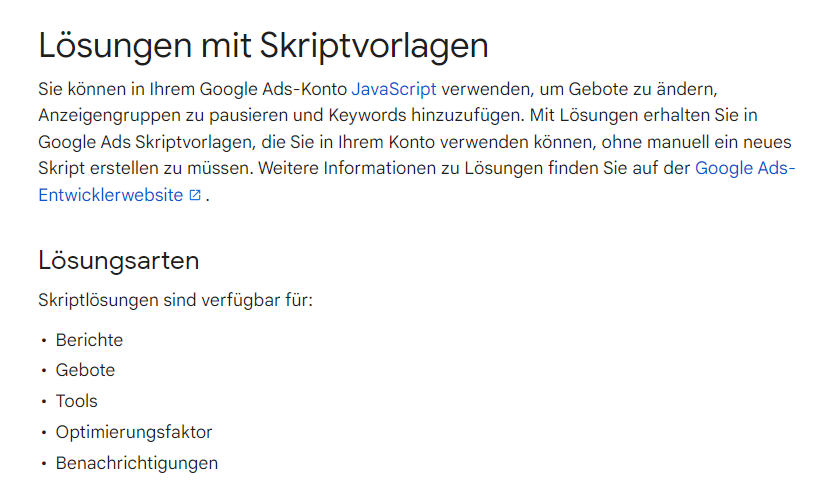
Die Wichtigkeit dieser Anpassung
Die Kenntnis von Abkürzungen, um auf diese Funktion zuzugreifen, kann dir Zeit sparen und deine Effizienz in der Verwaltung von Google Ads verbessern. Erklärung der Anpassungen
Die
Skriptlösungen von Google Ads
ersparen dir Zeit, indem sie die schnelle Erstellung von Berichten und das effiziente Management von Kampagnen ohne manuelles Eingreifen oder Änderungen am Code deiner Website ermöglichen. Es ist allerdings wichtig zu bedenken, dass du mit der Nutzung dieser Funktion mehr Kontrolle an Google abgibst. Das ist ein Punkt, der nicht für alle Werbetreibenden akzeptabel sein könnte, da Googles Hauptziel natürlich darin besteht, seinen eigenen Umsatz zu maximieren.
Arten von Lösungen
Skriptlösungen stehen dir für folgende Zwecke zur Verfügung:- Berichte
- Gebote
- Werkzeuge
- Optimierungsscore
- Alarme
Ein Blick in die Skriptlösungen
Die neue Platzierung der Lösungsfunktion wurde erstmals von Thomas Eccel, einem Senior Performance Marketing Manager und Sprecher bei SMX Next, entdeckt, der einen Screenshot auf X teilte:Eccel stellte fest, dass beim Öffnen des Lösungstabs, der „noch etwas fehlerhaft“ zu sein scheint, Zugang zu Funktionen wie diesen besteht:
- „Kontozusammenfassung: Erstellt einen Bericht über die Kontoleistung.“
- „Anzeigenleistung: Generiert eine Tabelle mit Diagrammen zur Leistung.“
- „Konto-Anomalie-Detektor: Versendet E-Mails bei ungewöhnlicher Kontenaktivität.“
- „Linkprüfer: Stellt sicher, dass keine URLs auf eine Nicht-gefunden-Seite führen.“
- „Flexible Budgets: Passt das Kampagnenbudget täglich dynamisch an.“
- „Gemeinsame Negativliste: Vereinfacht die Verwaltung negativer Kriterien.“
So legst du los
Um Lösungen in deinem Google Ads-Konto zu erstellen, gehst du wie folgt vor:1. Klicke im Google Ads-Konto auf das Werkzeug-Symbol. 2. Wähle unter „Bulk-Aktionen“ den Tab „Lösungen“. 3. Im Tab „Lösungen“ klickst du auf das Pluszeichen, um das Fenster „Alle Lösungen“ zu öffnen. 4. Wähle unter dem gewünschten Lösungstyp „Neu erstellen“. 5. Trage den Namen deiner Lösung im Feld „Lösungsname“ ein. 6. Passe die Lösung nach deinen Bedürfnissen an. 7. Speichere die Einstellungen.
Die Vorschau
Um eine aktive Lösung in der Vorschau zu betrachten, folge diesen Schritten:1. Klicke im Google Ads-Konto auf das Werkzeug-Symbol. 2. Wähle unter „Bulk-Aktionen“ den Tab „Lösungen“. 3. Gehe zum gewünschten Lösungselement und wähle die auszuführende Lösung. 4. Scrolle zum Abschnitt „Vorschau“ und klicke auf „Vorschau ausführen“. 5. Überprüfe im Abschnitt „Lösungshistorie“, ob die Lösung erfolgreich war. 6. Klicke auf „Änderungen“, um die durchgeführten Änderungen nachzuvollziehen.
Um eine bestehende Lösung zu bearbeiten, wähle bei der gewünschten Lösung unter „Aktionen“ „Optionen“ und dann im Dropdown-Menü „Bearbeiten“. Um eine Lösung zu entfernen, gehst du ebenso vor und wählst „Entfernen“.
Quelle: Searchengineland.com
Über die Autorin

Lisa-Marie Unger
Lisa-Marie hat 2018 Publizistik und Kommunikationswissenschaften abgeschlossen und arbeitet bei netpulse AG als Projektleiterin für Google Ads. Sie informiert über SEO (Suchmaschinenoptimierung) und führt Schulungen durch.